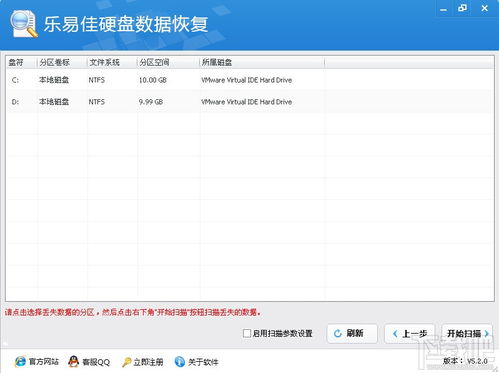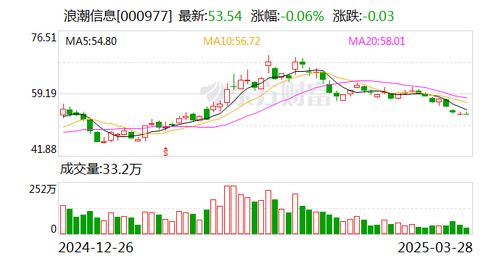移动硬盘数据丢失恢复,专业方法与实用技巧解析
移动硬盘数据丢失恢复通常需要专业的工具和技术。以下是一些常见的数据恢复方法:
1. 使用数据恢复软件:市面上有许多数据恢复软件,如EaseUS Data Recovery Wizard、Recuva、Stellar Data Recovery等。这些软件可以帮助用户恢复被误删、格式化、病毒感染等原因导致的数据丢失。
2. 寻求专业数据恢复服务:如果使用数据恢复软件无法解决问题,或者数据丢失情况较为严重,建议寻求专业的数据恢复服务。专业的数据恢复公司拥有先进的技术和设备,可以提供更全面的数据恢复解决方案。
3. 预防数据丢失:为了避免数据丢失,建议用户定期备份重要数据,并使用可靠的移动硬盘。此外,还要注意避免移动硬盘受到物理损坏或病毒感染。
4. 避免盲目操作:在数据丢失后,不要盲目尝试各种恢复方法,以免造成更严重的损失。在操作前,最好先了解清楚恢复方法的具体步骤和可能的风险。
移动硬盘数据丢失恢复需要谨慎对待。用户可以根据实际情况选择合适的方法进行恢复,同时注意预防数据丢失的发生。亲爱的朋友们,你们有没有遇到过这种情况呢?移动硬盘里的宝贝文件突然消失得无影无踪,心里那个急啊,就像热锅上的蚂蚁。别慌,今天就来教你们几招,让你轻松找回那些丢失的数据,让你的心情也跟着多云转晴!
一、检查连接与设备状态

哎呀呀,有时候数据丢失并不是真的丢失了,而是因为连接问题或者设备状态出了点小状况。所以,第一步就是检查一下:
1. 连接检查:把移动硬盘和数据线好好检查一遍,看看有没有松动或者损坏的地方。如果连接不稳定,数据传输就会出问题,导致文件丢失哦。
2. 设备状态:在电脑上打开“磁盘管理”,看看移动硬盘是否被正确识别,状态是否健康。如果状态不佳,那就要考虑给它做个小保养了。
二、电脑自动修复功能
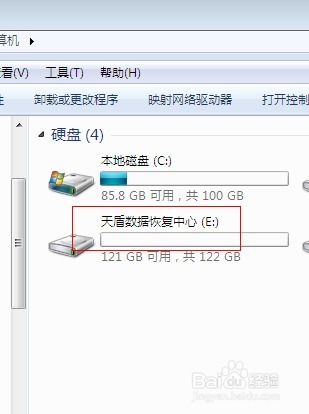
嘿这个方法简单又实用,就像给电脑做个小手术,让它自己修复问题。具体步骤如下:
1. 连接移动硬盘:用数据线把移动硬盘和电脑连接起来。
2. 右键点击:在移动硬盘上右键点击,选择“属性”。
3. 工具选项:在属性窗口中,切换到“工具”选项卡。
4. 开始检查:点击“差错”下的“开始检查”,勾选“自动修复文件系统错误”和“扫描并试图恢复坏扇区”。
5. 重启电脑:等待检查完成,然后重启电脑。重启后,打开移动硬盘,看看那些丢失的文件是否已经神奇般地回来了。
三、使用数据恢复软件

如果以上方法都不行,那我们就得请出数据恢复软件这个大救星了。市面上有很多优秀的软件,比如迅米数据恢复软件、Glary Undelete等等。这里以迅米数据恢复软件为例,教你们如何使用:
1. 下载安装:首先,去迅米官网下载并安装迅米数据恢复软件。
2. 选择恢复模式:打开软件,选择“误删除文件”恢复模式。
3. 选择移动硬盘:在软件界面中,选择丢失数据的移动硬盘。
4. 开始扫描:点击“开始扫描”,软件会自动扫描移动硬盘中的数据。
5. 预览文件:扫描完成后,你可以预览找到的文件,看看是否是你丢失的。
6. 恢复文件:勾选需要恢复的文件,然后点击“恢复”按钮。
7. 保存文件:选择一个安全的路径保存恢复的文件,切记不要保存到原移动硬盘上,以免覆盖原有数据。
四、远程数据恢复服务
如果以上方法都不奏效,或者数据丢失的情况比较复杂,那我们就得寻求专业人员的帮助了。现在很多数据恢复公司都提供远程数据恢复服务,他们可以通过远程软件远程操作数据恢复软件,帮你找回丢失的数据。
五、正规机构开盘恢复
如果移动硬盘出现了物理性故障,比如无法识别、磁头变形、磁盘划伤等等,那我们就得去找正规的数据恢复机构了。他们会根据不同情况给出不同的解决方案,需要专业工程师判断以后才能对症下药。
亲爱的朋友们,以上就是一些关于移动硬盘数据丢失恢复的方法,希望对你们有所帮助。记住,数据丢失并不可怕,可怕的是我们不知道如何应对。只要掌握了正确的方法,就能轻松找回那些丢失的宝贝文件,让你的心情也跟着多云转晴!
本站所有文章、数据、图片均来自互联网,一切版权均归源网站或源作者所有。
如果侵犯了你的权益请来信告知我们删除。邮箱:admin@admin.com